Ubuntu 25.10 が 2025年10月9日にリリースされましたので空きパーティションに入れてみました。
01インストール
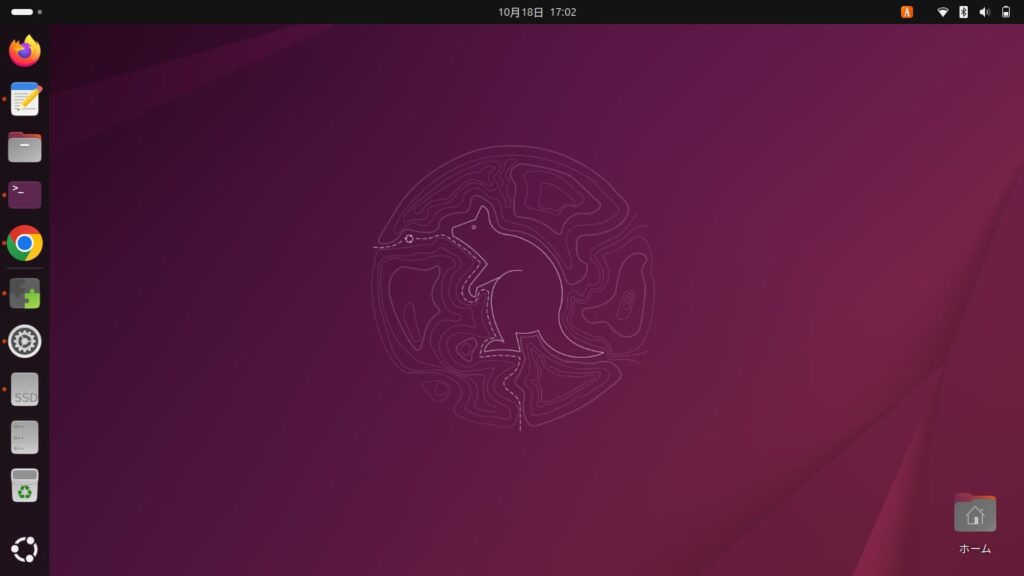
画像はインストール直後ではなく、すでに Chrome を入れた後の画像です。
サポートは 2026年7月までの 9ヶ月です。カーネルは 6.17 が採用されています。Xorg は廃止され Wayland のみになっています。
02カスタマイズ
例によって Windows 風のデスクトップにカスタマイズしていきます。
ディレクトリ英語化、CapsLock を Ctrl に
その前に、ホーム内ディレクトリの英語化と CapsLock キーを Ctrl キーに変更しておきます。ターミナルを立ち上げ、
$ LANG=C xdg-user-dirs-gtk-updateとしますと、
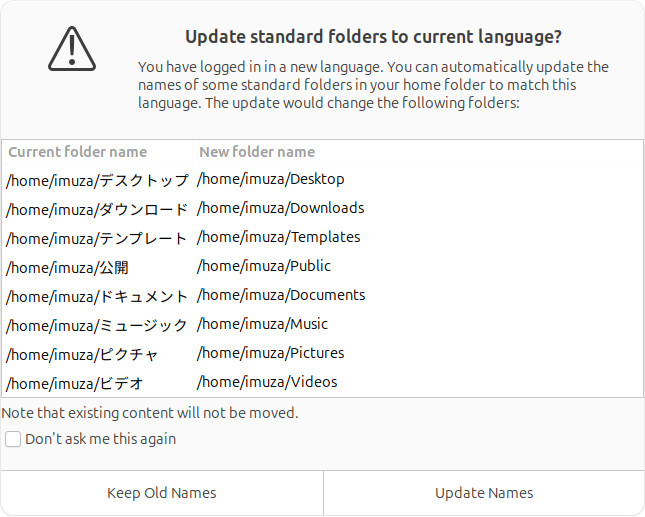
「Update standard folders to current language?」が立ち上がりますので「Don’t ask me this again」にチェックを入れて「Update Names」をクリックします。
続いて、エディタで /etc/default/keyboard を変更します。
# KEYBOARD CONFIGURATION FILE
# Consult the keyboard(5) manual page.
XKBMODEL="pc105"
XKBLAYOUT="jp"
XKBVARIANT=""
XKBOPTIONS="ctrl:nocaps"
BACKSPACE="guess"XKBOPTIONS=”” に “ctrl:nocaps” を入力し、再起動します。
gnome-shell-extension-manager インストール
Extension Manager をインストールします。
$ sudo apt install gnome-shell-extension-manager
すでに拡張機能をいくつかインストールした後の画像です。「探す」で Dash to Panel と ArcMenu をインストールし、歯車アイコンで設定ダイアログを出して好きなように設定しますと、
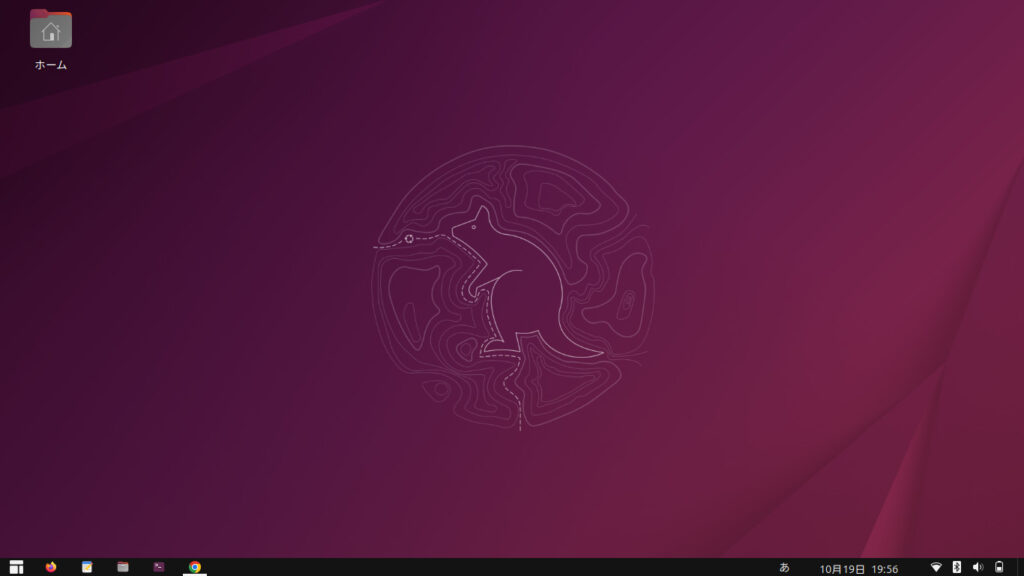
こんな感じで Windows 風のデスクトップになります。
fcitx5−mozc インストール、設定
$ sudo apt install fcitx5-mozc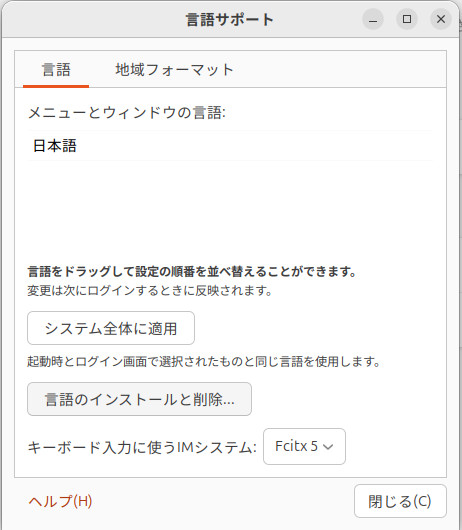
設定 > システム > 地域と言語 へ進み、Manage installed Languages をクリックし、キーボード入力に使う IM システムを Fcitx5 に変更します。再起動します(しなくてもよかったかもしれません…)。また、設定 > キーボード > 入力ソースが英語になっているかもしれませんので、日本語を追加して英語を削除しておきます。
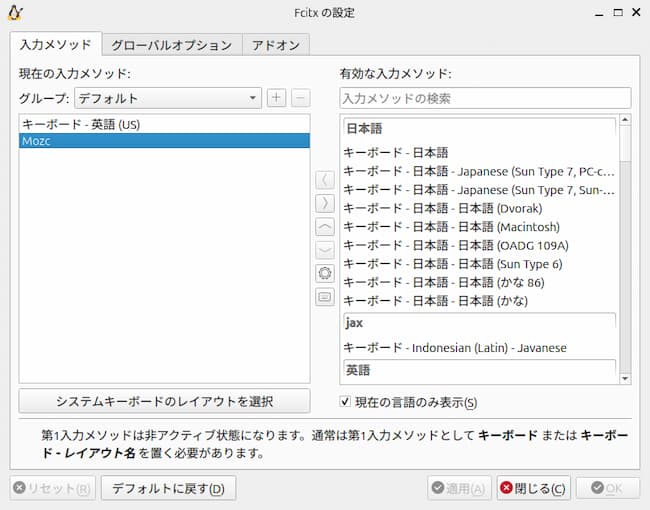
ランチャーから Fcitx5設定を立ち上げます。現在の入力メソッドに Mozc が追加されています。これで fcitx5-mozc が使えるようになっているのですが、この状態は Mozc の上に キーボード-英語 があるように日本語入力の切り替えは、その2つを切り替えて行うことになります。デフォルトではその切り替えキーは漢字キーまたは Ctrl+スペースになっています。
後は mozc をどう使うかですのでそれぞれ好みの設定にすればいいのですが、私は IM のオンオフをすべて mozc の設定で行い、無変換キーをオンにし、変換キーをオフにしてできるだけ指をホームポジションから離さないようにしています。
もし試してみようということなら上のページをご覧ください。
NumLock 常時オン
Wayland のせいか、Numlock を起動時からオンにしておく方法に苦労しました。
$ gsettings set org.gnome.desktop.peripherals.keyboard remember-numlock-state true
$ gsettings set org.gnome.desktop.peripherals.keyboard numlock-state trueこれでは常時オンになりません。上記を実行して再起動して確認しますと、
$ gsettings get org.gnome.desktop.peripherals.keyboard numlock-state
falseと、false に戻ってしまいます。
あれこれ試したところ、Gnome Tweaks を入れることで常時オンにすることができました。
$ sudo apt install gnome-tweaks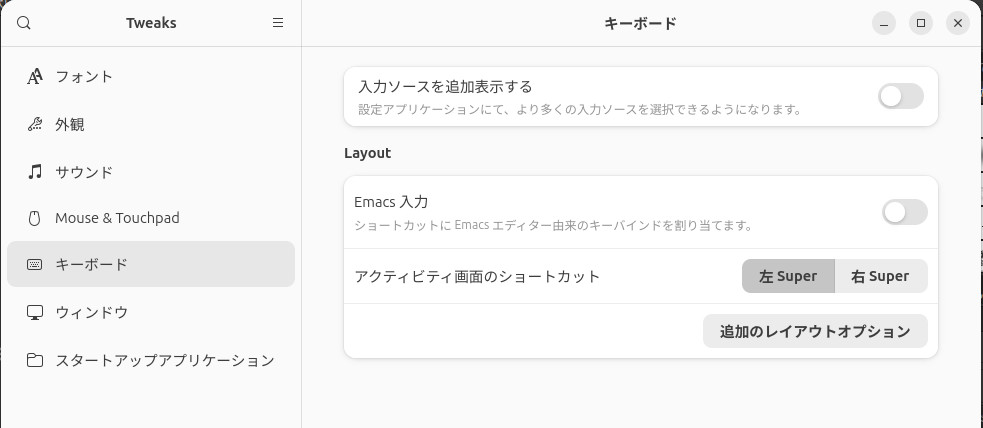
メニューのキーボードを選択し、「追加のレイアウトオプション」をクリックします。
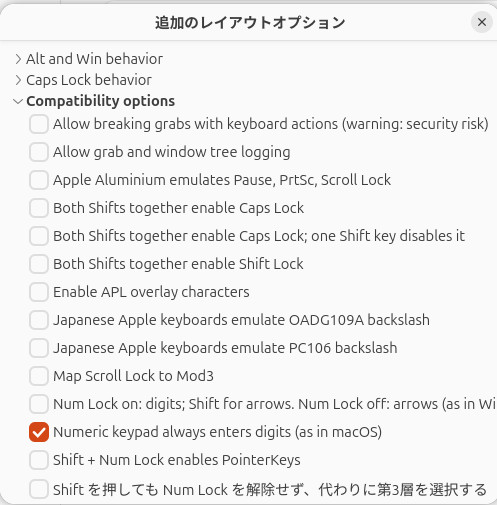
Compatibility options を開き、Numeric keypad always enters digits (as in macOS) にチェックを入れて閉じます。これで NumLock は常時オンになります。
設定ファイルがどこかにあるということだと思いますが、どこにあるのでしょう。
03Chrome インストール
先にリポジトリをインストールして apt でインストールする方法もありますが、Chrome のパッケージをインストールすればリポジトリも同時にインストールしてくれますのでそのほうが簡単です。
$ wget https://dl.google.com/linux/direct/google-chrome-stable_current_amd64.deb
$ sudo dpkg -i google-chrome-stable_current_amd64.debこれでインストールされます。リポジトリを見てみますと、
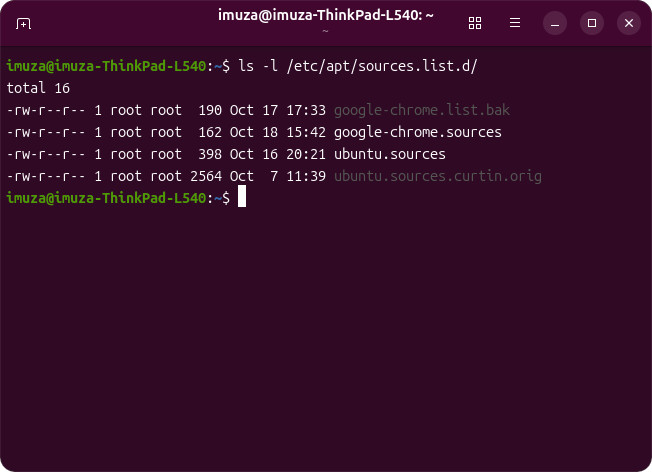
google−chrome.list がバックアップファイルにリネームされて、google−chrome.sources に変わっています。apt の設定ファイルの記述方法が deb822スタイルフォーマットに変わったようです。
このままの状態で apt update としますと、
Notice: リポジトリ 'https://dl.google.com/linux/chrome/deb stable InRelease' がアーキテクチャ 'i386' をサポートしないため設定ファイル 'main/binary-i386/Packages' の取得をスキップという警告が出ます。これは新しいリポジトリファイル google−chrome−sources に amd64 のオプションが設定されていないからです。次のように追加します。
Types: deb
URIs: https://dl.google.com/linux/chrome/deb/
Suites: stable
Components: main
Signed-By: /etc/apt/trusted.gpg.d/google-chrome.gpg
Architectures: amd64これでアップデートできます。
とりあえずのカスタマイズ完了です。Ubuntu 25.10 使ってみましょう。

![【おせち 解凍不要 冷蔵 盛付済】「田中屋」監修おせち 華ぎんざ [6寸三段 和風 35品目 約3人前] 12/29~31お届け](https://m.media-amazon.com/images/I/51YxIAJOFZL._SL500_.jpg)
